Windows PC için Auto Mouse Click indir Türkçe son sürüm ücretsiz!
Fare tıklamalarını otomatikleştirmek için Auto Mouse Click isimli yardımcı programı kullanın. Tıklama türünü, X ve Y koordinatlarını tanımlayın ve fare tıklamalarını otomatikleştirmeye veya imleci orijinal noktasına döndürmeye karar verin. Gerçek bir Windows bilgisayarında, Auto Mouse Click’i ücretsiz olarak indirebilir ve test edebilirsiniz. Otomatik Fare Tıklama Yardımcı Programının yardımıyla, fare tıklamalarınızı tek bir grupta toplayabilir – hadi buna “Fare Tıklama Komut Dosyası” diyelim – ve bunları daha sonra kullanmak üzere bir dosya olarak kaydedebilirsiniz. Fare Tıklama Komut Dosyasını yüklemek ve daha sonra yürütmek mümkündür.
Bu sayfanın altında, ayrıca görüntüleyebileceğiniz Fare Tıklamalarını Otomatikleştirme Videosu bulunmaktadır. Aşağıda listelenen adımların tümü küçük filmde görülmektedir.
Ücretsiz yazılım deneme süresi sona erdiğinde, etkinleştirme ücretlerinin ödendiği tarihten itibaren 3 aya kadar kullanım için 1 Windows bilgisayarda 9,87 USD ödeyerek Otomatik Fare Tıklaması yazılım yardımcı programı denemesinin kilidini açabilirsiniz.
Fare Tıklamalarını Otomatikleştirme
Fare tıklamalarını otomatik olarak tetikleme prosedürleri aşağıda özetlenmiştir. Otomatik tıklama işlemi üç adıma bölünmüştür.
Ek olarak, belirli bir zamanda yürütülecek fare tıklamalarını planlamak veya fare tıklamalarını bir dosyaya depolamak ve Fare Tıklamaları (.mamc) dosyasına çift tıklayarak bunları otomatik olarak çalıştırmak için görev zamanlayıcıyı kullanabilirsiniz.
Önce Auto Mouse Click’i indirin.
İndirdikten sonra Auto Mouse Click Yazılım Yardımcı Programını başlatın. Otomatik Fare Tıklaması yardımcı programını kurarken, bir masaüstü kısayolu oluşturma veya Programlar menüsünden yazılım yardımcı programına erişme seçeneğiniz vardır.
Otomatik Fare Tıklaması Yazılım Yardımcı Programının ana sayfası
Adım 2: Fare imlecinin konumunu elde etmek için bir Kısayol Tuşunu ayarlayın
Programlanabilir bir Kısayol Tuşuna basarak fare imleci konumunun otomatik olarak nasıl elde edileceği aşağıdaki adımlarda özetlenmiştir. X ve Y koordinatlarının farkındaysanız, bunları Otomatik Fare Tıklaması Yazılım Yardımcı Programının Ana Penceresine girebilirsiniz.
Fare Konumunu Almak için Kısayol Tuşu, Yazılım Yardımcı Programının altındaki Diğer Ayarlar altında bulunabilir.
Fare imlecinin konumunu almak için burada herhangi bir tuşa basın; F6 diyelim; ardından Ata düğmesine tıklayın.
Fare imleci konumunu elde etmek için şimdi yeni kısayol tuşunu deneyin. Kısayol tuşunu kullanmak için fare imlecini ekranda herhangi bir yere hareket ettirmeniz yeterlidir.
Geçerli fare imleci konumu, yukarıda tanımlanan Kısayol Tuşunu her bastığınızda, Fare Tıklama Yardımcı Programının üst kısmındaki X Koordinatı ve Y Koordinatı düzenleme kutularına önceden doldurulacaktır.
Artık fare imleci konumunu otomatik olarak okumanıza izin veren bir Kısayol Tuşunuz var (X Koordinatları ve Y Koordinatları).
Üçüncü adımda fare tıklamalarını otomatikleştirin.
Aşağıdaki adımlar, fare tıklamalarını otomatikleştirmek için burada sağlanan yazılım aracının nasıl kullanılacağını açıklamaktadır. Kalan aşamalar, fareyi nereye tıklayacağınızı, neye tıklayacağınızı, ne kadar bekleyeceğinizi, fare imlecini başlangıç konumuna geri getirip getirmeyeceğinizi vb. açıklamanızı gerektirir.
Fare tıklamalarını ayarlamayı bitirdikten sonra, Başlat düğmesini seçerek fare tıklamalarını otomatikleştirmeye başlayabilir ve Durdur düğmesine basarak fare tıklamalarının otomasyonunu durdurabilirsiniz. Tekrar Sayımı başlıklı düzenleme kutusunda tüm fare tıklama komut dosyasının kaç kez çalıştırılacağını seçebilirsiniz.
İlk olarak, hangi fare tıklamasının otomatikleştirileceğine karar verelim. Fare Tıklamalarını daha sonra kullanmak için bunları bir dosyaya da kaydedebilirsiniz. Tekrar Sayısı değeri, her fare tıklamasının kaç kez yapılması gerektiğini gösterir. 0 değeri, fareye süresiz olarak tıklama yapması talimatını verir; başka herhangi bir değer, farenin kaç kez tıklama yapması gerektiğini gösterir.
Artık bilgisayar ekranında uygun X ve Y koordinatlarına sahip olduktan sonra fare tıklamalarını otomatikleştirebilirsiniz (sol tuş tek tıklama, sağ tuş tek tıklama ve çift tıklama).
“Tıklama Türü” etiketinin yanındaki Combo’dan, Tıklama Türü’nü (Sol Tıklama, Sağ Tıklama, vb.) seçin.
Belirlenen X ve Y koordinatlarına tıkladıktan sonra fare imlecinin geçerli konumunda kalmasını istiyorsanız, İmleç geri onay kutusunu işaretleyin.
Fare imleci, belirtilen X ve Y Koordinatlarına yeniden konumlandırılacak, fare tıklaması başlatılacak ve fare tıklamalarının otomasyonu sırasında Onay Kutusu İmleci Geri işaretlenmemişse fare imleci tıklama konumunda bırakılacaktır.
“Tıklamadan Önce Gecikme” başlıklı düzenleme kutusunda belirli bir Fare Tıklaması için saniye cinsinden bir gecikme seçebilirsiniz.
Fare tıklamasını belirtmeyi bitirdikten sonra, Ekle düğmesine tıklayın.
Yukarıda belirtilen işlemleri tamamladıktan sonra Başlat Düğmesine basarak artık yeni eklediğiniz Mouse Click’inizi test edebilirsiniz. Fare tıklamalarını otomatikleştirmeyi durdurmak istiyorsanız, yazılım yardımcı programını kapatın veya Durdur düğmesini kullanın.
Daha önce bahsedilen yöntemleri kullanarak daha fazla fare tıklaması ekleyebilir ve ayrıca fare tıklamalarını daha sonra kullanmak üzere bir dosyaya kaydedebilirsiniz.
Fare Tıklamaları Listesi’ni seçerek, yeni değerler girerek ve Güncelle düğmesini seçerek, önceden eklenen Fare Tıklamalarını düzenleyebilirsiniz.
Fare tıklamalarını otomatik olarak zamanlayın
Otomatik Fare Tıklamalarının belirlenen saat veya tarihte çalışması için 2 öğeye ihtiyacınız olacaktır. Birincisi, fare tıklamalarını bir dosyaya kaydetmek için Tıklamaları Kaydet’e basmaktır ve ikincisi bir zamanlayıcıdır. Fare Tıklamalarını otomatik olarak başlatmak için, alternatif olarak programı içeren.amk dosyasına çift tıklayabilirsiniz.
Otomatik Fare Tıklaması
Otomatik Fare Tıklaması aracını çalışırken görmek için bu videoyu izleyin. Video, fare tıklamalarını otomatikleştirmenin ne kadar basit olduğunu gösteriyor. Fare tıklama türünü (sol düğme tıklamasını, sağ düğme tıklamasını, tek fare tıklamasını veya çift fare tıklamasını taklit edip etmeyeceğini), X ve Y koordinatlarını ve saniye cinsinden gecikmeyi tanımlayın. İstediğiniz kadar ekledikten sonra fare tıklamalarını otomatikleştirmeye başlamak için başlat düğmesine tıklayın. Yazılım yardımcı programını yüklemeden önce, sizin için yararlı olup olmayacağını görmek için otomatik fare tıklamasıyla ilgili kısa eğitimimizi okuyun. Auto Mouse Click’i kendiniz de indirebilir ve test edebilirsiniz.
Tam ekran modunda, eylemleri tekrarlamak için fareyi otomatik olarak nasıl tıklatacağınızı görmek için videoyu çift tıklayın.
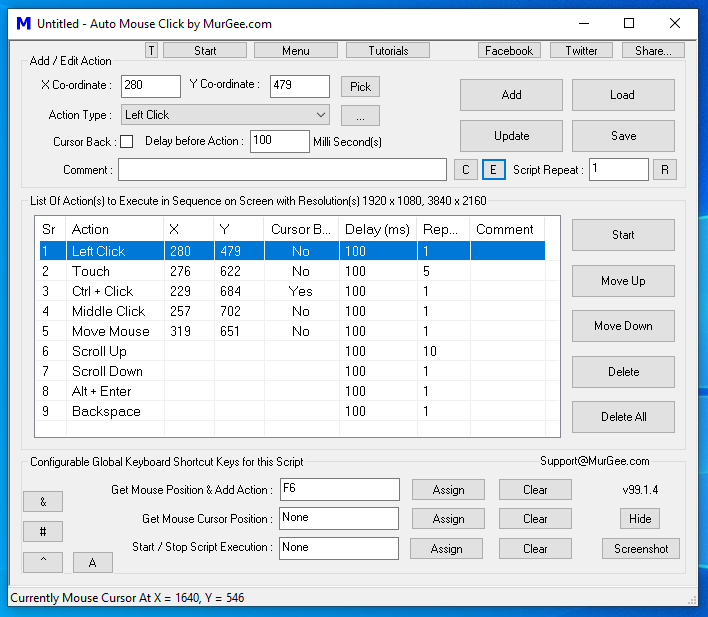
Auto Mouse Click Nasıl İndirilir?
Aşağıdaki butona basarak direkt indirebilirsiniz.
- Lisans: Deneme
- Yayımcı: Murgee
- Boyut: 1.5 MB
- Arayüz: İngilizce
- Sistem:Windows
- Virüs Tarama: 0 / 16
[acf field=”buton_sablonu”]
Virüs taraması yapılmıştır ve %100 güvenlidir.